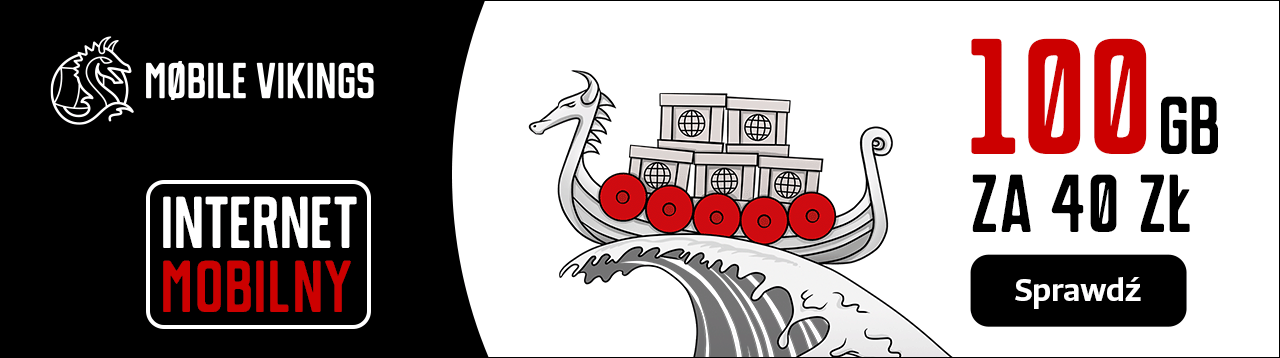Czy Twój telefon dławi się od nadmiaru zdjęć niczym okręt wikingów przeładowany łupami? Spokojna głowa, nie musisz wyrzucać cyfrowych skarbów za burtę, aby odciążyć podkład. Pokażemy Ci, jak przenieść zdjęcia na kartę pamięci krok po kroku i przy pomocy różnych metod. W ten sposób sprawisz, że Twoje urządzenie zyska więcej przestrzeni do przetwarzania danych i tym samym będzie działać sprawniej.
Karta SD – czy jest ona dostępna w każdym telefonie?
Zanim stawisz czoła wyzwaniu, musisz przejść krótką odprawę. Przede wszystkim należy ustalić, czy Twój telefon w ogóle obsługuje karty pamięci. W ciągu ostatnich lat poszczególni producenci stopniowo wycofują się z tej opcji. We flagowych modelach spod znaku Samsunga i Google’a nie ma już takiej możliwości. Apple nigdy nawet nie zająknęło się o podobnym rozwiązaniu.
Aby zweryfikować możliwości swojego smartfona w tej materii, wprowadź nazwę modelu do wyszukiwarki internetowej i rzuć okiem na specyfikację. Stosowną informację znajdziesz zarówno w oficjalnej specyfikacji producenta, jak i opisie produktu w asortymencie dowolnego sklepu ze sprzętem elektronicznym. Oprócz tego warto też zajrzeć do instrukcji załączonej do zestawu z telefonem.
Jak przenieść zdjęcia z telefonu na kartę pamięci? Krok po kroku
Gdy okaże się, że Twój telefon obsługuje karty pamięci, można zabrać się za konkrety. Jeśli nie masz doświadczenia w wykonywaniu takich operacji, powściągnij obawy i zachowaj zimną krew. Obiecujemy, że przeprowadzimy Cię przez ten proces niczym wytrawny nawigator. Postępuj według poniższych wytycznych:
- Upewnij się, że karta SD jest włożona do telefonu.
- Otwórz sekcję „Pliki”.
- Przejdź do kategorii „Obrazy”.
- Zaznacz zdjęcia przeznaczone do przeniesienia.
- Naciśnij znajdujący się w prawym górnym rogu symbol trzech kropek.
- Wybierz opcję „Przenieś do”, a następnie zaznacz kartę pamięci.
- Gotowe! Twoje zdjęcia przepłynęły na kartę pamięci niczym drakkary skandynawskich wojów przez spokojne morze.
Jak przerzucić zdjęcia na kartę pamięci?
Jeśli ręczna migracja danych bywa kłopotliwe, możesz zautomatyzować ten proces. Wystarczy ustawić, by wszystkie nowe zdjęcia domyślnie zapisywały się na karcie pamięci. Aby to zrobić, wykonaj następujące czynności:
- Otwórz aplikację „Aparat”.
- Otwórz „Ustawienia” (ikona koła zębatego).
- Aktywuj zapisywanie zdjęć na karcie pamięci w pierwszej kolejności. Ta opcja może być nazwana na różne sposoby, w zależności od użytkowanego modelu telefonu. Przyjrzyj się zatem dokładnie poszczególnym pozycjom dostępnym na liście.
Jak przenieść zdjęcia z telefonu na kartę pamięci przy pomocy komputera?
Niektórzy wybierają wykonywanie migracji danych za pośrednictwem komputera. Można wtedy wygodnie zobaczyć poszczególne pliki na dużym ekranie. Jeśli zaliczasz się do tej grupy, postępuj według poniższej instrukcji:
- Podłącz telefon do komputera za pomocą kabla USB.
- Zezwól na dostęp do plików w telefonie (zwykle pojawia się odpowiednie powiadomienie).
- Kartę pamięci wsuń do specjalnego gniazda w komputerze, a jeśli nie posiadasz takiego, użyj zewnętrznego czytnika.
- Fotografie powinny zapisywać się w folderze „DCIM” lub „Zdjęcia” w pamięci telefonu.
- Przenieś wybrane lub wszystkie pozycje na karcie pamięci.
Telefon w służbie Twoich potrzeb
Po przetransportowaniu wszystkich zdjęć na kartę pamięci Twój telefon powinien działać jak nowo wyrzeźbiony Mjölnir! Miej jednak na uwadze, że zaprowadzenie ładu w galerii zdjęć to dopiero początek. Nieocenioną pomocą będzie również taryfa, która stanie na straży wszystkich Twoich potrzeb. Do takiej roli doskonale nadaje się oferta na kartę w Mobile Vikings. Zapoznaj się z dostępną propozycją.